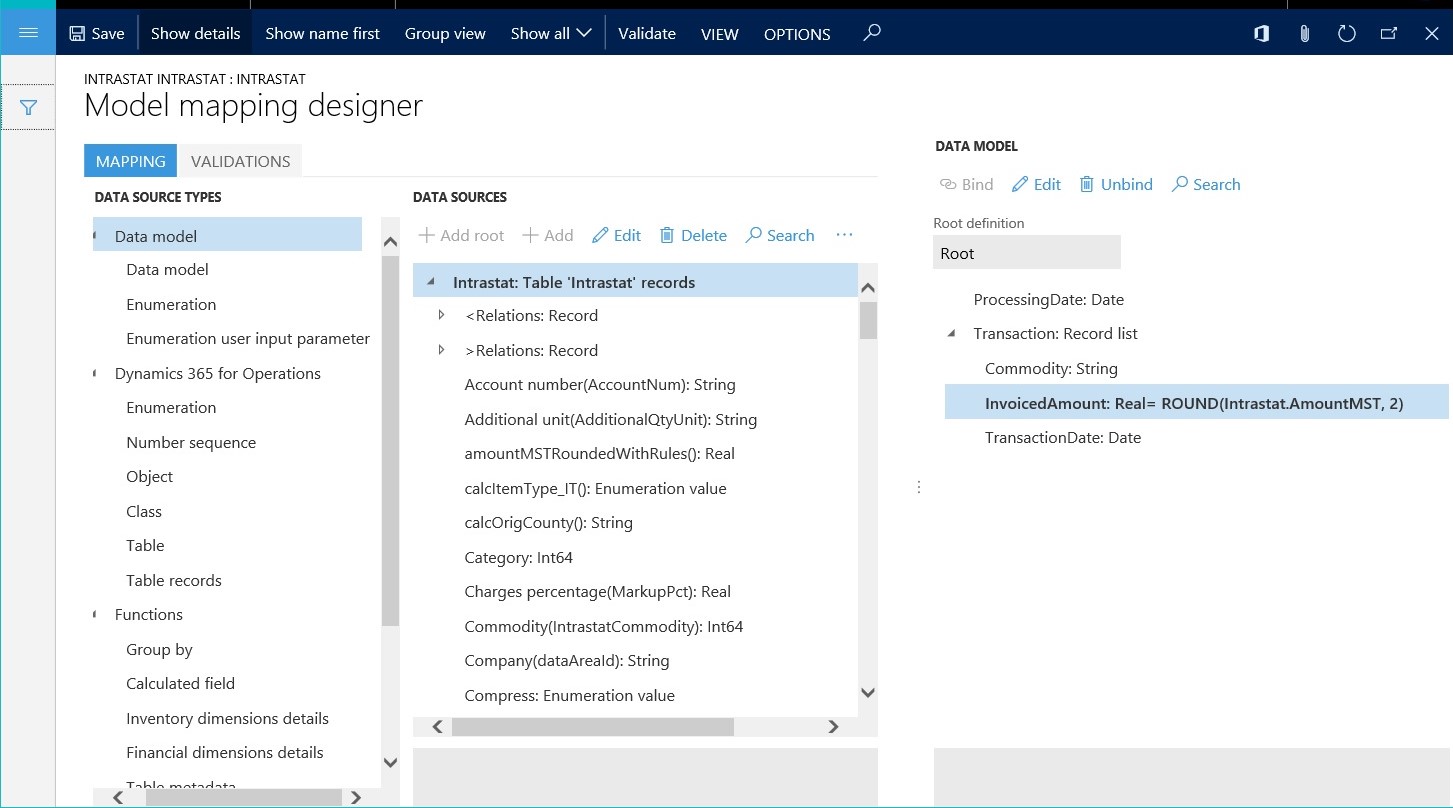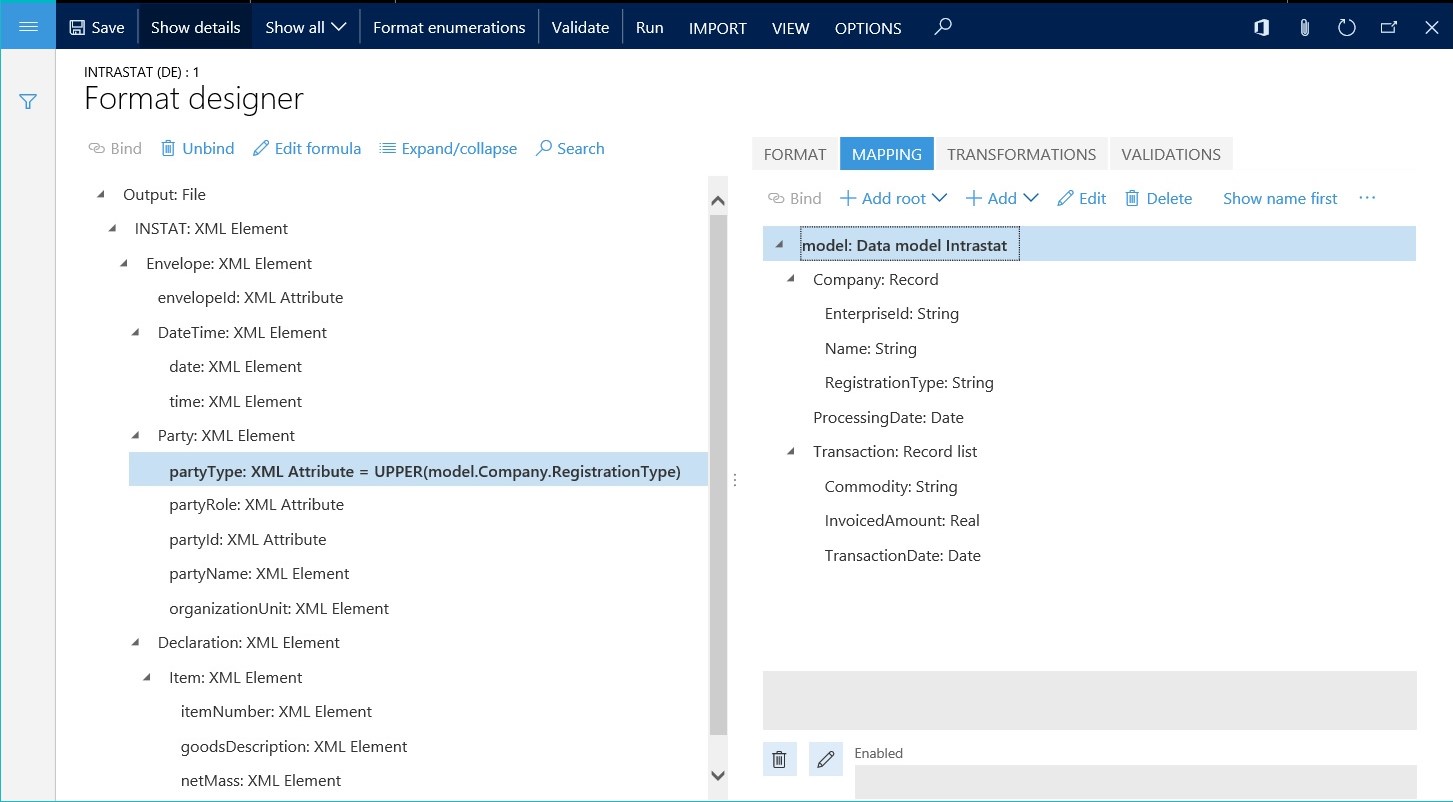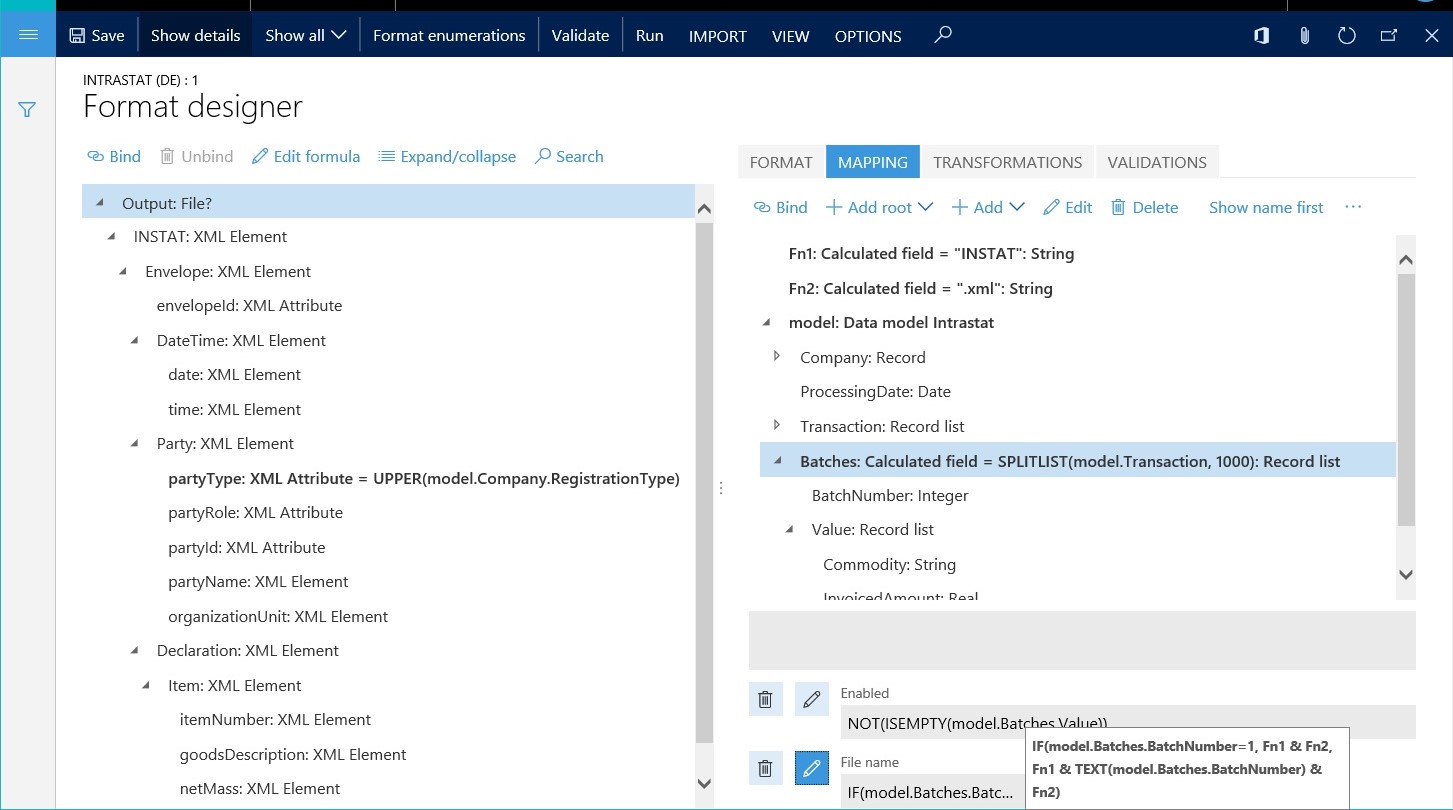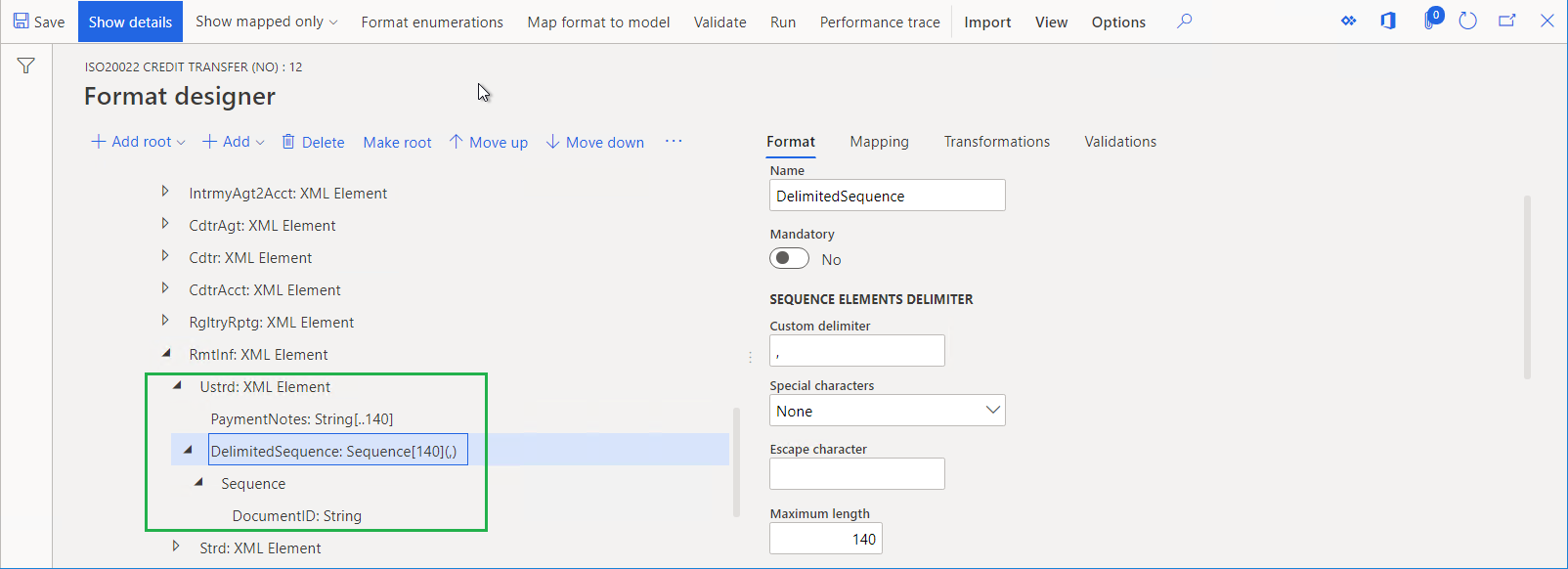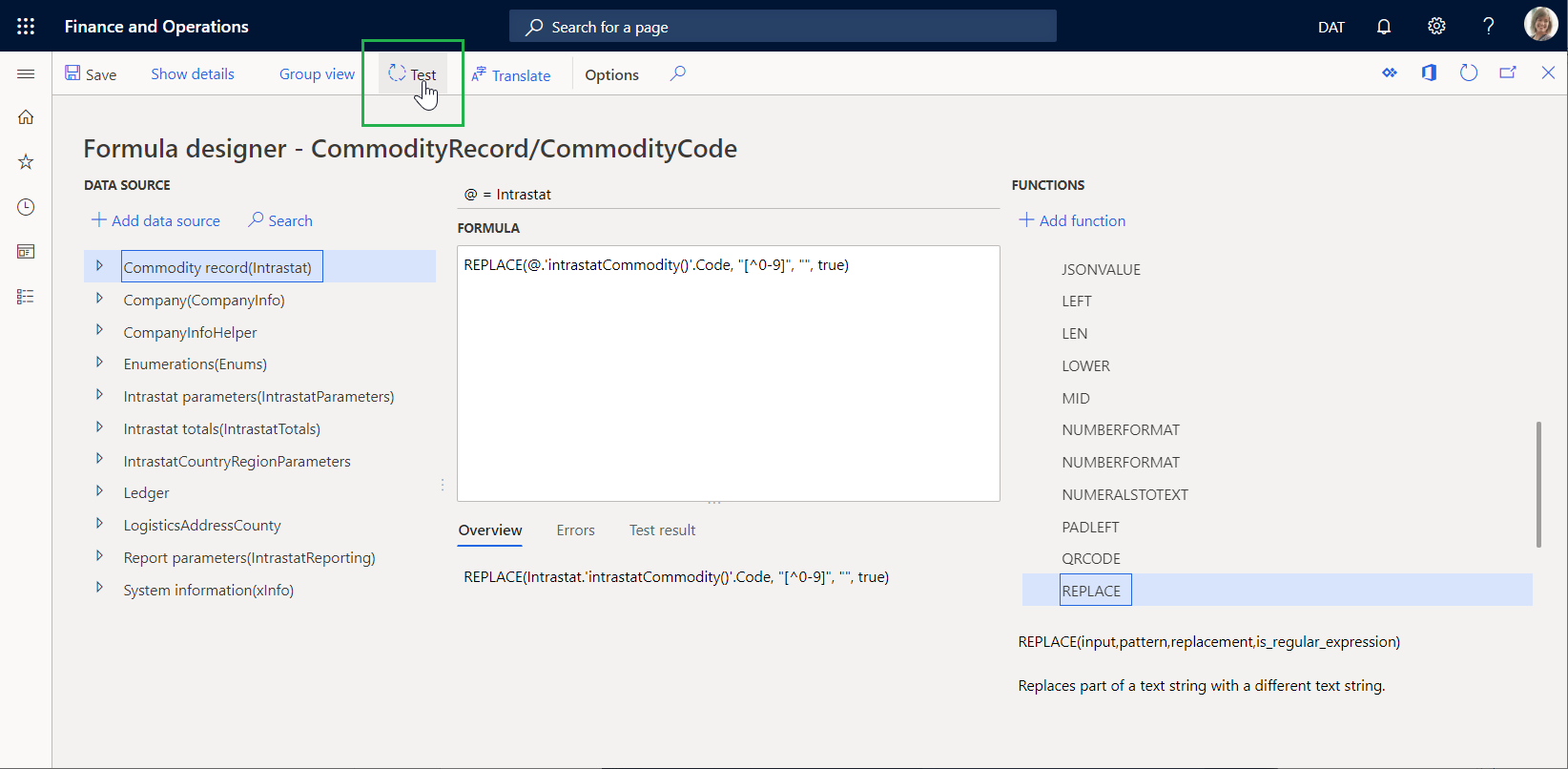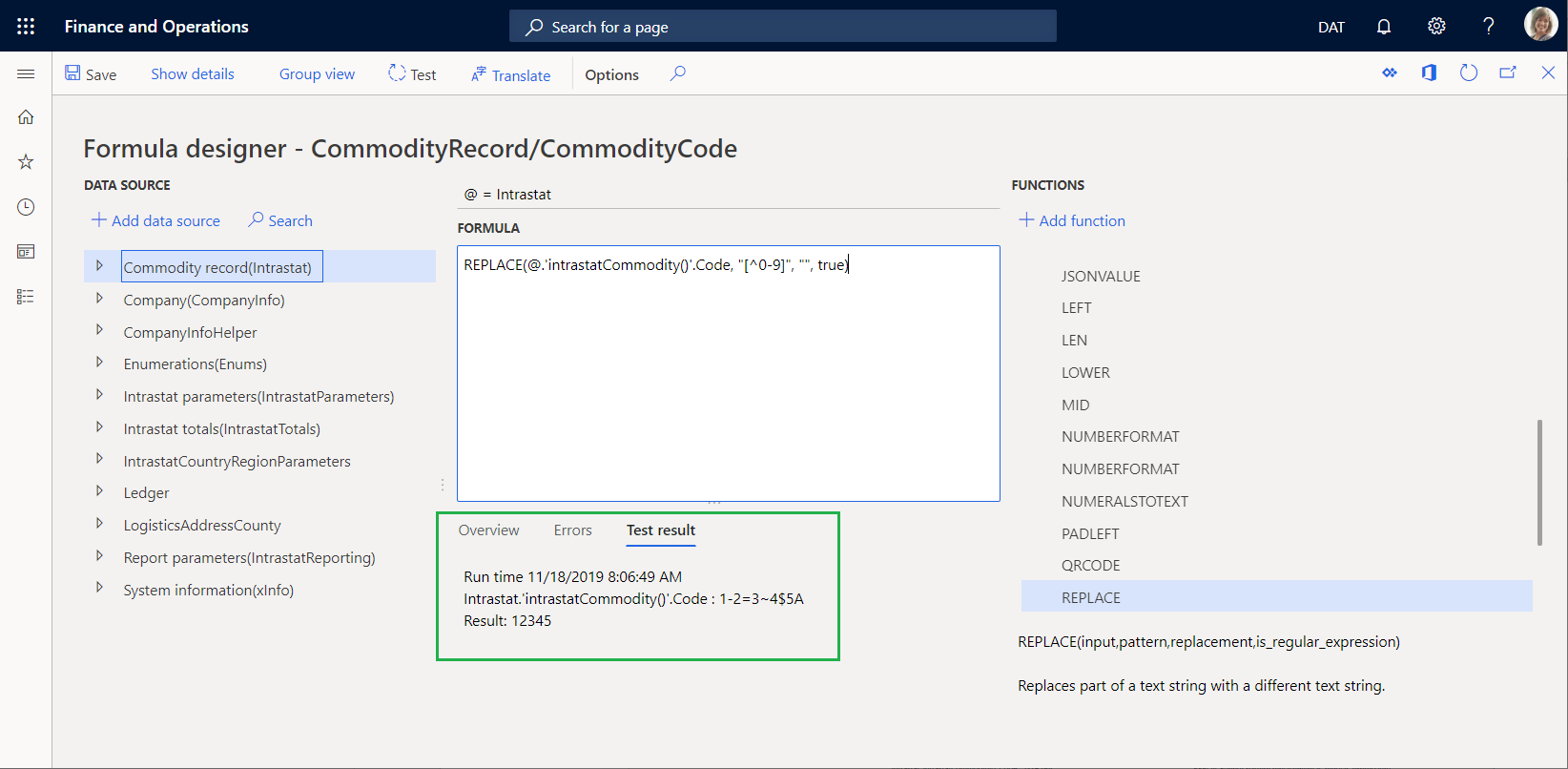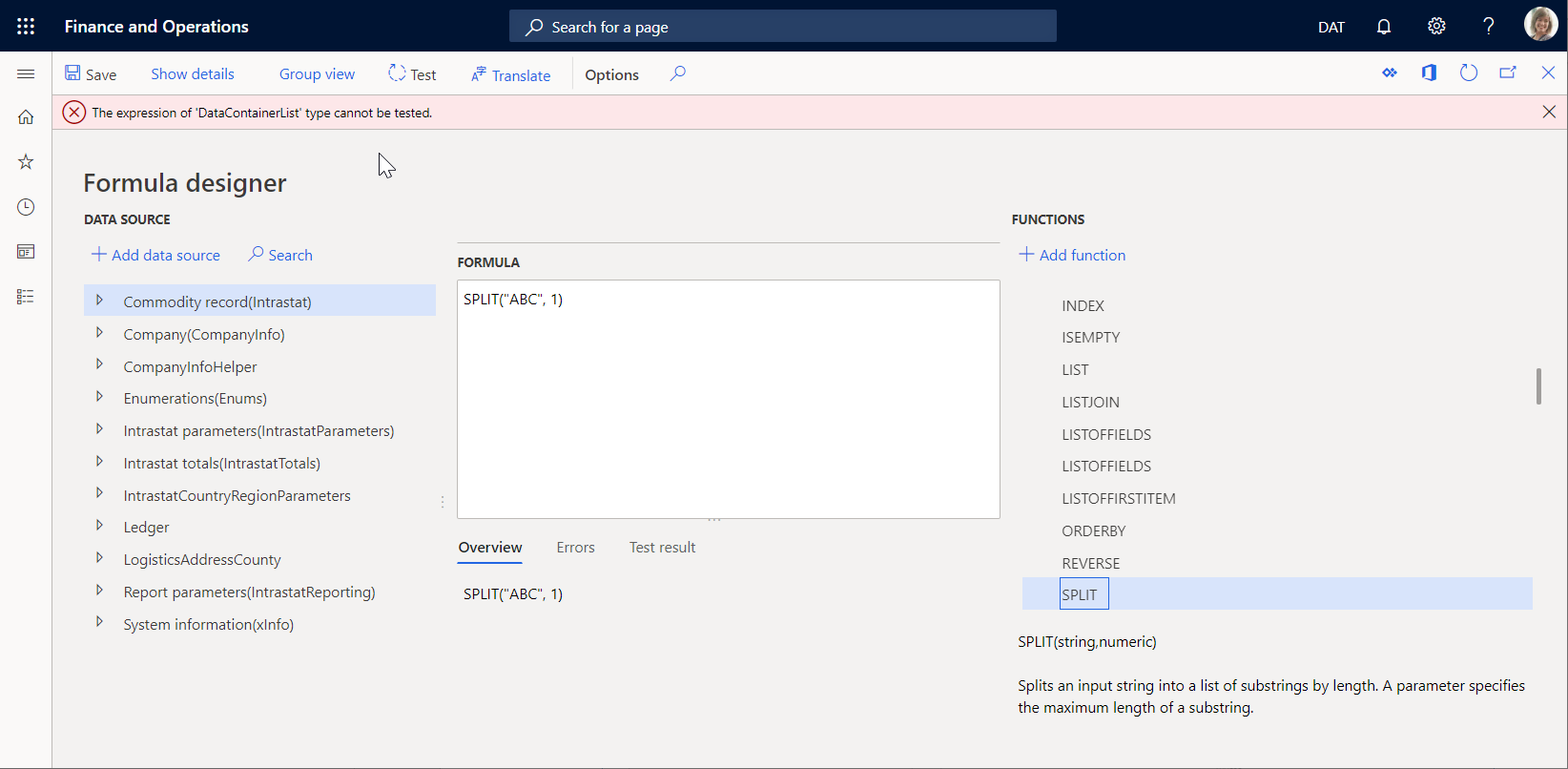Sähköisen raportoinnin (ER) kaavojen suunnittelutoiminto
Tässä artikkelissa kerrotaan, miten kaavojen suunnittelutoimintoa käytetään sähköisessä raportoinnissa (ER). Kun tietyn sähköisen asiakirjan muotoa suunnitellaan ER:ssä, voit muuntaa tiedot kaavojen avulla vastaamaan asiakirjan toteuttamis- ja muotoiluvaatimuksia. Nämä kaavat muistuttavat Microsoft Excelin kaavoja. Kaavoissa tuetaan erilaisia toimintoja: teksti, päivämäärä ja aika, matemaattiset ja loogiset funktiot, tiedot ja tietotyyppien muunnostoiminnot ja myös muut liiketoiminnan toimialuekohtaiset toiminnot.
Yleiskatsaus kaavan suunnittelutoimintoon
Sähköinen raportointi tukee kaavojen suunnittelutoimintoa. Tämän vuoksi voit määrittää suunnittelun yhteydessä lausekkeita, joita voidaan käyttää suorituksen aikana seuraavissa tehtävissä:
- Sovelluksen tietokannasta vastaanotettujen tietojen muuntaminen. Tiedot täytetään ER-tietomalliin, joka on suunniteltu ER-muotojen (kuten suodatus, ryhmittely ja tietotyypin muunnos) tietolähteeksi. (Näitä muunnoksia ovat esimerkiksi suodatus, ryhmitys ja tietotyypin muunto.)
- Muodostettavaan sähköiseen asiakirjaan lähetettävien tietojen muotoilu tietyn ER-muodon asettelun ja ehtojen mukaisesti. (Muotoilu voidaan tehdä esimerkiksi pyydetyn kielen tai kulttuurin tai koodauksen mukaisesti.)
- Sähköisten asiakirjojen luontiprosessin hallinta. (Esimerkiksi lausekkeet voivat sallia tai poistaa käytöstä muodon tiettyjen elementtien tuloksen tietojen käsittelyn mukaan. Ne voivat myös keskeyttää asiakirjan luontiprosessin tai näyttää käyttäjille viestin.)
Voit avata Kaavojen suunnittelutoiminto -sivun, kun teet jonkin seuraavista toiminnoista:
- Tietolähteen nimikkeiden sidonta tietomallin komponentteihin
- Tietolähteen nimikkeiden sidonta muotokomponentteihin
- Laskettujen kenttien täydellinen ylläpito tietolähteiden osana
- Käyttäjän syöttöparametrien näkyvyyden ja muokattavauuden ehtojen määritys.
- Käyttäjän syöttöparametrien oletusarvojen määritys.
- Muodon muunnosten rakenne
- Muotokomponenttien ehtojen käyttöönottamisen määritys
- Muodon tiedostokomponenttien tiedostonimien määritys
- Prosessin hallinnan tarkistusten ehtojen määritys
- Prosessin hallinnan tarkistusten sanoman tekstin määritys
Tietojen sidonta
ER-kaavojen suunnittelutoiminnon avulla voi määrittää lausekkeen, joka muuntaa tietolähteistä vastaanotetut tiedot niin, että tiedot voidaan täyttää tietojen käyttäjään seuraavalla tavalla suorituksen aikana:
- Sovelluksen tietolähteistä ja suorituksen aikaisista parametreista ER-tietomalliin
- ER-tietomallista ER-muotoon
- Sovelluksen tietolähteistä ja suorituksen aikaisista parametreista ER-muotoon
Seuraavassa kuvassa esitellään tämäntyyppisen lausekkeen rakenne. Tässä esimerkissä lauseke pyöristää Intrastat.AmountMST-kentän arvon Intrastat-taulussa kahteen desimaaliin ja palauttaa sitten pyöristetyn arvon.
Seuraavassa kuvassa esitellään, miten tämän tyyppistä lauseketta voidaan käyttää. Tässä esimerkissä suunnitellun lausekkeen tulos täytetään Veroraportointimalli-tietomallin Transaction.InvoicedAmount-komponentilla.
Suorituksen aikana suunniteltu kaava, ROUND (Intrastat.AmountMST, 2) pyöristää kunkin Intrasat-taulun tietueen AmountMST-kentän arvon kahteen desimaaliin. Sen jälkeen pyöristetty arvo annetaan Veroilmoitus-tietomallin Transaction.InvoicedAmount-komponentissa.
Tietojen muotoilu
ER-kaavojen suunnittelutoiminnon avulla voi määrittää lausekkeen, joka muotoilee tietolähteistä vastaanotetut tiedot niin, että tiedot voidaan lähettää sähköisen asiakirjan luonnin osana. Käytössä voi olla muotoilu, jota on käytettävä tyypillisenä muotoiluna ja jota on käytettävä kaavassa uudelleen. Siinä tapauksessa voit käyttää kyseistä muotoilua kerran muodon määrityksessä nimettynä muunnoksena, jolla on muotoilulauseke. Tämän jälkeen nimetty muunnos voidaan linkittää useisiin muotokomponentteihin, joiden tulosten on oltava luodun muotoilulausekkeen mukaisesti muotoiltuja.
Seuraavassa kuvassa esitellään tämäntyyppisen muotoilun rakenne. Tässä esimerkissä TrimmedString-muunnos lyhentää Merkkijono-tyyppiset tiedot ja poistamalla ylimääräiset välilyönnit alusta ja lopusta. Se palauttaa sitten lyhennetyn merkkijonon arvon.
Seuraavassa kuvassa esitellään, miten tämäntyyppistä muunnosta voidaan käyttää. Tässä esimerkissä useat muotokomponentit lähettävä tekstin tuloksena suorituksen aikana muodostettavaan sähköiseen asiakirjaan. Kaikki nämä muotokomponentit viittaavat TrimmedString-muunnokseen nimellä.
Kun muodon komponentit, kuten edellisen kuvan partyName-komponentti viittaavat TrimmedString-muunnokseen, muunnos lähettää tekstin tuotoksena muodostettava sähköiseen asiakirjaan. Tämä teksti ei sisällä edeltäviä eikä lopussa olevia välilyöntejä.
Jos sinulla on muotoiluja, joita tulee kohdistaa yksitellen, voit käyttää muotoilua tietyn muotokomponentin sidonnan yksittäisenä lausekkeena. Seuraavassa kuvassa esitellään tämäntyyppinen lauseke. Tässä esimerkissä partyType-muotokomponentti on sidottu tietolähteeseen sen lausekkeen kautta, joka muuntaa saapuvat tiedot tietolähteen Model.Company.RegistrationType-kentästä isoilla kirjaimilla kirjoitetuksi tekstiksi. Lauseke lähettää sitten tekstin tuloksena sähköiseen asiakirjaan.
Prosessinkulun hallinta
ER-kaavojen suunnittelutoimintoa voidaan käyttää määritettäessä lausekkeita, joilla hallitaan muodostettavien sähköisten asiakirjojen prosessinkulkua. Voit suorittaa seuraavat tehtävät:
- Määritä ehdot, jotka määrittävät, milloin asiakirjan luontiprosessi on pysäytettävä.
- Määritä lausekkeet, jotka luovat käyttäjälle sanomia pysäytetyistä prosesseista tai näyttävät suorituslokin sanomia raportin luontiprosessin jatkamisesta.
- Määritä sähköisten asiakirjojen luonnin tiedostonimet ja ohjaa niiden luontiehtoja.
Jokainen prosessinkulun hallinnan sääntö suunnitellaan yksittäiseksi tarkistukseksi. Seuraavassa kuvassa esitellään tämäntyyppinen tarkistus. Tässä on kyseisen esimerkin konfiguraation selitys:
- Tarkistus arvioidaan, kun INSTAT-solmu luodaan XML-tiedoston muodostuksen yhteydessä.
- Jos tapahtumaluettelo on tyhjä, tarkistus pysäyttää suoritusprosessin ja palauttaa EPÄTOSI-arvon.
- Tarkistus palauttaa virhesanoman otsikolla SYS70894 käyttäjän ensisijaisella kielellä.
ER-kaavan luontitoimintoa voidaan käyttää myös sähköisen asiakirjan luonnin tiedostonimen muodostamisessa ja tiedoston luontiprosessin hallinnassa. Seuraavassa kuvassa esitellään tämäntyyppisen prosessikulun hallinnan rakenne. Tässä on kyseisen esimerkin konfiguraation selitys:
- Luettelo model.Intrastat-tietolähteen tietueista on jaettu eriin. Kussakin erässä on enintään 1 000 tietuetta.
- Tulos luo zip-tiedoston, joka sisältää yhden XML-muodossa olevan tiedoston jokaisessa luodussa erässä.
- Lauseke palauttaa sähköisen asiakirjan luomiselle tiedostonimen liittämällä tiedostonimen ja tiedostonimen tunnisteen. Toisen erän ja seuraavien erien tiedostonimi sisältää erän tunnuksen loppuliitteenä.
- Lauseke ottaa käyttöön (palauttamalla TOSI-arvon) vähintään yhden tietueen sisältävien erien tiedoston luontiprosessin.
Asiakirjan sisältöohjausobjekti
ER-kaavan suunnittelun avulla voidaan määrittää lausekkeita, jotka ohjaavat, mitä tietoja sijoitetaan luotuihin sähköisiin tiedostoihin suorituksen aikana. Lausekkeet voivat ottaa käyttöön muodon tiettyjen elementtien tuottamisen tai poistaa sen käytöstä käsiteltävien tietojen ja määritetyn logiikan mukaan. Nämä lausekkeet voidaan määrittää yksittäiselle muotoelementille Toimintojen suunnitteluohjelma -sivun Yhdistämismääritykset-välilehden Käytössä-kentässä. Voit kirjoittaa lausekkeet loogiseksi ehdoksi, joka palauttaa totuusarvon:
- Jos ehto palauttaa arvon Tosi, nykyinen muotoelementti suoritetaan.
- Jos ehto palauttaa arvon Epätosi, nykyinen muotoelementti ohitetaan.
Seuraavassa kuvassa esitellään tämäntyyppisiä lausekkeita. (Esimerkkinä käytetään Microsoftin tarjoamaa ISO20022 Credit transfer (NO) -muodon kokoonpanon versiota 11.12.11.) XMLHeader-muotokomponentti on määritetty kuvaamaan luottosiirtosanoman rakennetta seuraten ISO 20022 XML -sanomastandardeja. XMLHeader/Document/CstmrCdtTrfInitn/PmtInf/CdtTrfTxInf/RmtInf/Ustrd -muotokomponentti on määritetty lisäämään luotuun viestiin Ustrd XML-elementin ja sijoittamaan maksusuoritustiedot ei-rakenteellisessa muodossa tekstinä seuraaviin XML-elementteihin:
- PaymentNotes-komponenttia käytetään maksuhuomautusten tekstin luomiseen.
- DelimitedSequence-komponentti luo pilkuilla erotetut laskunumerot, joita käytetään nykyisen luottosiirron tilittämiseen.
Muistiinpano
PaymentNotes- ja DelimitedSequence -komponentit merkitään kysymysmerkillä. Kysymysmerkki osoittaa, että komponentin käyttö on ehdollinen. Tässä tapauksessa komponenttien käyttö perustuu seuraaviin kriteereihin:
@.PaymentsNotes <> ""-lauseke, joka on määritetty PaymentsNotes-komponentille mahdollistaa (palauttamalla TOSI) Ustrd-XML-elementin täyttämisen maksuhuomautusten tekstillä, jos nykyisen luottosiirron teksti ei ole tyhjä.DelimitedSequence-komponentille määritetty
@.PaymentsNotes = ""-lauseke mahdollistaa (palauttamalla TOSI) Ustrd-XML-elementin täyttämisen pilkulla erotetuilla laskunumeroilla, joita käytetään nykyisen luottosiirron tilittämiseen, jos maksuhuomautusten teksti tälle luottosiirrolle on tyhjä.
Tämän asetuksen perusteella kullekin velallisen maksulle luotu Ustrd-XML-elementti sisältää joko maksuhuomautusten tekstin tai, kun teksti on tyhjä, tämän maksun tilittämiseen käytetyt pilkulla erotetut laskunumerot.
Kaavojen kirjoittamisen apu
Tietolähteiden etsintä
Voit muokata kaavaa, joka edustaa rakenteellisen tietolähteen elementtiä. Kun määrität ER-parametrit edustamaan rakenteellisen tietolähteen elementin polkua relatiivisena polkuna,kaavassa näkyy "at" (@-merkki) käytetyn hierarkkisen puurakenteen jäljellä olleen absoluuttisen polun osan sijaan. Tämä jäljellä oleva absoluuttisen polun osa osoittaa muokattavan osan pääelementtiin. Financen versiossa 10.0.30 ja uudemmassa versiossaKaavojen suunnittelutoiminto -sivulla Tietolähteet-ruudussa voit valita Siirry kohteeseen @ -asetuksen ja sijoittaa tietolähteiden puun kohdistimen elementtiin, joka on muokattavan osan pääelementti. Kaikkien kutistettujen, nousevien elementtien rakenne laajennetaan automaattisesti ja rekursiivisesti tarvittaessa. Tämä laajennus voi auttaa visualisoimaan nopeasti muokattavan osan peruselementin, tarkkailla muokattavan elementin sisaruksia ja käyttää kaikkia tarvittaessa muokattavassa kaavassa.

Tietolähteiden valitsin
Valitse Kaavan suunnittelutoiminto -sivulla Tietolähteet-ruudun vasemmalla puolella tietolähteenelementti, jonka haluat tuoda muokattavaan kaavaan. Valitse sitten Lisää tietolähde. Huomaa, että valittu elementti lisätään muokattavan kaavan tekstiin.
Vihje
Kun käytät Lisää tietolähde -vaihtoehtoa oletuskaavaeditorissa, valittu elementti lisätään aina kaavan tekstin loppuun. Kun teet saman kehittyneessä kaavaeditorissa, valittu elementti lisätään kaavan tekstiin kohdistimen nykyisessä sijainnissa.
Valmiiden funktioiden valitsin
Valitse Kaavan suunnittelutoiminto -sivulla Funktiot-ruudussa oikealla ER:n valmis funktio, jonka haluat tuoda muokattavaan kaavaan. Valitse sitten Lisää funktio. Huomaa, että valittu funktio lisätään muokattavan kaavan tekstiin.
Vihje
Kun käytät Lisää funktio -vaihtoehtoa oletuskaavaeditorissa, valittu funktio lisätään aina kaavan tekstin loppuun. Kun teet saman kehittyneessä kaavaeditorissa, valittu funktio lisätään kaavan tekstiin kohdistimen nykyisessä sijainnissa.
Määritettyjen kaavojen oikeellisuustarkistus
Valitse Kaavansuunnittelija-sivulla Testaa vahvistaaksesi, miten määritetty kaava toimii.
Kun kaavan argumenttien arvot ovat pakollisia, voit avata Testaa lauseke -valintaikkunan Kaavan suunnittelu -sivulta. Useimmissa tapauksissa nämä argumentit on määritettävä manuaalisesti, koska määritettyjä sidoksia ei suoriteta suunnittelun aikana. Kaavansuunnittelija- sivun Testi tulos-välilehdellä näkyy määritetyn kaavan suorituksen tulos.
Seuraava esimerkki osoittaa, miten voit testata ulkomaankaupan toimialueelle määritetyn kaavan ja varmistaa, että Intrastat-kauppatavarakoodi sisältää vain numeroita.
Kun testaat tätä kaavaa, voit käyttää Testaa lauseke -valintaikkunaa määrittämään Intrastat-kauppatavarakoodin arvon testausta varten.
Kun olet määrittänyt Intrastat-kauppatavarakoodin ja valinnut OK, Kaavan suunnittelija -sivun testitulos -välilehdessä näkyy määritetyn kaavan suorituksen tulos. Tämän jälkeen voit arvioida, onko tulos hyväksyttävä. Jos tulosta ei hyväksytä, voit päivittää kaavan ja testata sen uudelleen.
Joitakin kaavoja ei voi testata suunnittelun aikana. Kaava voi esimerkiksi palauttaa sellaisen tietotyypin tuloksen, jota ei voi näyttää Testitulos-välilehdellä. Tässä tapauksessa näyttöön tulee virhesanoma, joka toteaa, että kaavaa ei voi testata.
Lisäresurssit
Palaute
Tulossa pian: Vuoden 2024 aikana poistamme asteittain GitHub Issuesin käytöstä sisällön palautemekanismina ja korvaamme sen uudella palautejärjestelmällä. Lisätietoja on täällä: https://aka.ms/ContentUserFeedback.
Lähetä ja näytä palaute kohteelle